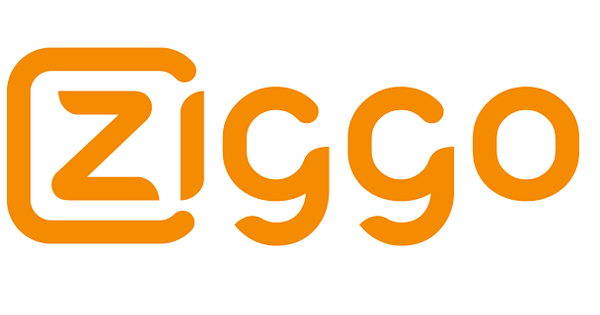ہر سال 31 مارچ کو ورلڈ بیک اپ ڈے ہوتا ہے۔ بلاشبہ، ہر کسی کے پاس ہمیشہ اپنی اہم فائلوں اور ڈیٹا کی ایک کاپی بہرحال ہونی چاہیے۔ ہم کامل بیک اپ کے لیے 10 ٹپس دیتے ہیں۔
ٹپ 01: تیار کریں۔
آپ عام طور پر بیک اپ کے بارے میں نہیں سوچتے جب تک کہ بہت دیر نہ ہو جائے۔ آپ کا کمپیوٹر ٹوٹ جاتا ہے، آپ نے غلطی سے ایک فولڈر پھینک دیا یا آپ کی ہارڈ ڈرائیو اچانک کام کرنا چھوڑ دیتی ہے۔ اگر صرف آپ نے اپنی تمام فائلوں کا اچھا بیک اپ بنایا ہوتا۔ خوش قسمتی سے، ایک بند نظام بنانا بہت مشکل نہیں ہے، لیکن آپ کو اس کے بارے میں احتیاط سے سوچنا ہوگا۔ اور آپ جو بھی آپشن منتخب کرتے ہیں، آپ کو وقتاً فوقتاً اپنے بیک اپ کو چیک کرنا چاہیے، کیونکہ آپ کا ڈیٹا مخصوص قسم کے اسٹوریج میڈیا پر ختم ہو سکتا ہے۔ مقامی آپشن کے علاوہ، آپ آن لائن سروس بھی استعمال کر سکتے ہیں اور پھر آپ کو ایک ایسی سروس کا انتخاب کرنا ہوگا جہاں آپ کو معلوم ہو کہ آپ کا ڈیٹا وہاں محفوظ ہے، اور یہ کہ آپ کو وارننگ دیے بغیر سروس بند نہیں ہوگی۔ ویسے، یہ بہتر ہے کہ آپ اپنے بیک اپ کو مختلف میڈیا پر پھیلا دیں اور انہیں دو بار محفوظ کریں، تاکہ آپ اپنی چھٹی کی تصاویر یا اہم دستاویزات کو کھونے سے بچیں۔
ٹپ 02: بوٹ ایبل بیک اپ
ذاتی طور پر آپ کے لیے کس قسم کا بیک اپ سسٹم سب سے زیادہ آسان ہے اس کا انحصار کئی چیزوں پر ہے۔ مثال کے طور پر، آپ کو اپنے آپ سے پوچھنا چاہیے کہ کیا یہ ضروری ہے کہ آپ کا کمپیوٹر ٹوٹنے کے بعد جلدی سے آن لائن واپس آجائیں۔ اگر ایسا ہے تو، اپنے تمام پروگراموں اور دستاویزات کے ساتھ اپنی سٹارٹ اپ ڈسک کو کلون کرنا ایک سمارٹ پلان ہے۔ اسے بوٹ ایبل بیک اپ بھی کہا جاتا ہے۔ خیال یہ ہے کہ آپ کے پاس اپنی بوٹ ڈرائیو کا کلون بیرونی ڈرائیو پر ہے اور آپ اپنے آپریٹنگ سسٹم کو اس ڈرائیو سے بوٹ کر سکتے ہیں۔ اگر آپ کی ہارڈ ڈرائیو آپ کے کمپیوٹر میں ناکام ہوجاتی ہے، تو جلدی سے ایک نئی خریدیں۔ آپ اسے اپنے کمپیوٹر میں دوبارہ بناتے ہیں اور اپنے بوٹ ایبل کلون کا استعمال کرکے اپنے کمپیوٹر کو بوٹ کرتے ہیں۔ اس کے بعد آپ اس کلون کو اپنی نئی انٹرنل ڈرائیو میں کاپی کرتے ہیں اور چند گھنٹوں کے اندر آپ دوبارہ کام کرنے کے لیے تیار ہو جاتے ہیں۔ بلاشبہ آپ کو بوٹ ایبل کلون کے ساتھ رکھنا ہوگا، بوٹ ایبل کلون جو تین سال پرانا ہے کوئی فائدہ نہیں۔
 آپ کو بوٹ ایبل کلون کے ساتھ رہنا ہوگا، آپ کا تین سال پرانے بوٹ ایبل کلون سے کوئی تعلق نہیں ہے۔
آپ کو بوٹ ایبل کلون کے ساتھ رہنا ہوگا، آپ کا تین سال پرانے بوٹ ایبل کلون سے کوئی تعلق نہیں ہے۔ کس کے ساتھ کلون؟
آپ کے پاس ڈسک کی کلوننگ کے لیے کارآمد پروگرام ہیں، مثال کے طور پر ایک اچھا اور مفت پروگرام CloneZilla ہے۔ پروگرام کا صرف انٹرفیس ڈاس دور کی یاد دلاتا ہے۔ یہاں آپ پروگرام ڈاؤن لوڈ کریں۔ یہاں آپ ایک دستی پڑھ سکتے ہیں کہ CloneZilla کیسے کام کرتا ہے، لیکن CloneZilla ویب سائٹ پر آپ کو انگریزی میں بھی کافی معلومات ملیں گی۔ اصول یہ ہے کہ واقعی آپ کی سٹارٹ اپ ڈسک کے تمام بٹس اور بائٹس دوسری ڈسک میں کاپی ہو جاتے ہیں۔ اگر آپ صرف اپنی ڈرائیو سے تمام فائلوں کو کاپی کرتے ہیں تو آپ یہ نہیں کریں گے۔
مثال کے طور پر، میک صارفین کے لیے سپر ڈوپر پروگرام ہے! جو بوٹ ایبل کلون بنانے میں بھی معاونت کرتا ہے۔

ٹپ 03: تصویر
اپنے ڈیٹا کا بیک اپ لینے کا دوسرا طریقہ تصویر کے ذریعے ہے۔ ایک تصویر کلون سے قدرے مختلف کام کرتی ہے۔ کسی ڈسک یا پارٹیشن بائٹ کو بائٹ کے ذریعے کلون کرنے کے بجائے، صرف ایک ڈسک کی اصل معلومات کو امیج فائل میں لکھا جاتا ہے۔ تصویر کا بڑا فائدہ یہ ہے کہ یہ کلون کے مقابلے میں بہت کم جگہ لیتی ہے۔ آپ ایک ڈسک پر متعدد تصاویر رکھ سکتے ہیں۔ اس بات کو یقینی بنائیں کہ آپ باقاعدگی سے ایک نئی تصویر بناتے ہیں، پھر آپ پرانی تصویر کو پھینک سکتے ہیں۔ ونڈوز ایک تصویر کو سسٹم امیج اور آپشن کہتا ہے۔ سسٹم امیج بنائیں میں آپ کو تلاش کریں کنٹرول پینل اگر آپ پر سسٹماور دیکھ بھال / بیک اپ اور بحالی کلکس وزرڈ کے ذریعے جائیں، اگر آپ محسوس کرتے ہیں کہ آپ کا ونڈوز سسٹم سست ہو رہا ہے یا آپ نے غلطی سے کوئی اہم پروگرام حذف کر دیا ہے تو آپ اپنے سسٹم کو دوبارہ بحال کرنے کے لیے بنائی گئی امیج فائل کا استعمال کر سکتے ہیں۔
ایک اور صارف دوست، ورسٹائل اور مفت پروگرام EaseUS Todo Backup Free ہے۔ ایک معروف ادا شدہ پروگرام Acronis True Image ہے۔

ٹپ 04: فائل کی تاریخ
ٹھیک ہے، اب آپ کے پاس ہر وقت اپنے بوٹ پارٹیشن کا بیک اپ موجود ہے تاکہ آپ ہنگامی حالت میں کام پر واپس جا سکیں۔ اس بیک اپ کو تیز نارمل ہارڈ ڈسک (HDD) یا سالڈ اسٹیٹ ڈسک (SSD) پر رکھنا بہتر ہے، تاکہ مسائل کی صورت میں آپ جلدی سے اپ ٹو ڈیٹ ہوں۔ تاہم، آپ کے پاس ہمیشہ اپنے موجودہ دستاویزات کا بیک اپ ہونا چاہیے۔ آپ یو ایس بی ڈرائیو یا ہارڈ ڈرائیو پر ایک کاپی لگا کر یہ کام خود کر سکتے ہیں، لیکن آپ اس کے لیے مفید پروگرام بھی تلاش کر سکتے ہیں۔ ونڈوز 10 میں، کنٹرول پینل پر جا کر اور دبانے سے فائل ہسٹری فیچر کا استعمال کریں۔ فائل ہسٹری / سلیکٹ ڈرائیو کلک کرنے کے لئے. یہاں ایک SSD ایک سمارٹ آئیڈیا ہے، یہ پرانی فائلوں کو انڈیکس کرنے اور نئی فائلوں کو تیزی سے لکھتا ہے۔ آپ کو ان فائلوں کے سائز سے زیادہ حجم والی ڈسک فراہم کرنا ہوگی جس کی آپ کاپی کرنا چاہتے ہیں۔ یقینی بنائیں کہ آپ نے ایس ایس ڈی یا ہارڈ ڈرائیو کو کنیکٹ کیا ہے اور کلک کریں۔ سوئچ کریں۔ فنکشن کو چالو کرنے کے لیے۔ ونڈوز اب آپ کی فائلوں کو خود بخود محفوظ کر لیتا ہے، اور اگر آپ غلطی سے کسی فائل یا فولڈر کو حذف یا اوور رائٹ کر دیتے ہیں، تو فائل ہسٹری آپ کو پرانا ورژن واپس لانے دیتی ہے۔ آپ کی ڈسک کے سائز پر منحصر ہے، پرانی فائلوں کو نئے ورژنز کے ذریعے اوور رائٹ کر دیا جائے گا، اس لیے یہ طویل مدتی حل نہیں ہے۔ میک پر، اس خصوصیت کو ٹائم مشین کہا جاتا ہے اور بنیادی طور پر وہی کام کرتا ہے۔
 ونڈوز 10 میں، صرف فائل ہسٹری کا آپشن استعمال کریں۔
ونڈوز 10 میں، صرف فائل ہسٹری کا آپشن استعمال کریں۔ ٹپ 05: بیک اپ یا آرکائیو
بیک اپ اور آرکائیو کی اصطلاحات اکثر الجھ جاتی ہیں۔ منطقی، کیونکہ شرائط کا مطلب تقریباً ایک ہی چیز ہے اور بعض اوقات کمپنیاں ان سے الجھ جاتی ہیں۔ آپ آسانی سے کہہ سکتے ہیں کہ بیک اپ مختصر مدت کے لیے سوچا جاتا ہے اور طویل مدتی کے لیے ایک محفوظ شدہ دستاویزات۔ بیک اپ آپ کی سٹارٹ اپ ڈسک کی تصویر یا کلون ہو سکتا ہے، جس کا مطلب یہ ہے کہ جلدی سے دوبارہ چلنا۔ بیک اپ آپ کے دستاویزات کی روزانہ کاپی بھی ہو سکتا ہے جسے آپ ونڈوز میں فائل ہسٹری جیسے پروگرام کے ذریعے کسی بیرونی میڈیم پر کاپی کرتے ہیں۔ مثال کے طور پر، ایک آرکائیو میں ایسی تصاویر اور دستاویزات ہوتی ہیں جنہیں آپ اب روزانہ کی بنیاد پر استعمال نہیں کرتے ہیں، لیکن آپ اس بات کا یقین کرنا چاہتے ہیں کہ وہ دس سال کے عرصے میں بھی موجود رہیں گے۔ آرکائیو ہارڈ ڈرائیو کی طرح آسان ہو سکتا ہے جہاں آپ نے فوٹوز کے فولڈر کو کاپی کیا ہو، یا آپ اپنے دستاویزات کے فولڈر کو ڈی وی ڈی یا یو ایس بی اسٹک میں بطور آرکائیو ایک بار جلا سکتے ہیں۔

ٹپ 06: SSD
ہارڈ ڈرائیو اب بھی بہت سستی ہے، خاص طور پر اگر آپ کو کئی ٹیرا بائٹس کی ضرورت ہو۔ لیکن یہاں تک کہ SSDs بھی کسی حد تک سستی ہونے لگے ہیں۔ SSD کا سب سے بڑا فائدہ یقیناً رفتار ہے اور آپ کے یومیہ دستاویز کے بیک اپ کے لیے SSD ویرینٹ کا انتخاب کرنا ہوشیار ہے۔ یہاں تک کہ کسی تصویر یا کلون کے لیے بھی ایک SSD کارآمد ثابت ہو سکتا ہے، اگر آپ کو بہت زیادہ گیگا بائٹس کاپی کرنا پڑیں تو آپ تیزی سے کام کرنے کے لیے واپس آ جائیں گے۔ آج کل آپ تقریباً 250 گیگا بائٹس کے ایکسٹرنل SSD کے لیے سو یورو سے کچھ زیادہ ادا کرتے ہیں اور اس پر بہت ساری دستاویزات فٹ ہیں۔ دوسرا فائدہ یہ ہے کہ ایس ایس ڈی کے کوئی حرکت پذیر حصے نہیں ہوتے ہیں اور اس وجہ سے وہ حرکت کے لیے اتنا حساس نہیں ہوتا ہے۔ اگر آپ ایک بار SSD چھوڑ دیتے ہیں، تو اس بات کا ایک اچھا موقع ہے کہ آپ کے ڈیٹا میں کچھ بھی خراب نہیں ہوا ہے۔ SSD کا سب سے بڑا نقصان یہ ہے کہ ڈسک میں استعمال ہونے والا NAND ہمیشہ کے لیے ڈیٹا نہیں رکھ سکتا۔ اس بارے میں زیادہ معلوم نہیں ہے کہ اگر آپ دس سال تک ایس ایس ڈی کو غیر استعمال شدہ چھوڑ دیتے ہیں تو کیا ہوتا ہے۔

ٹپ 07: ہارڈ ڈرائیو
آپ آرکائیو کے لیے آسانی سے ہارڈ ڈسک استعمال کر سکتے ہیں، ایک ٹیرا بائٹ کے لیے آپ کو تقریباً پچاس یورو کا نقصان ہو گا۔ اگر آپ صرف ایک ننگی اندرونی ڈرائیو خریدتے ہیں، تو گرم سویپ فعالیت کے ساتھ USB ڈاکنگ اسٹیشن خریدنا بھی مفید ہے۔ آپ اسے آسانی سے کسی بھی کمپیوٹر سے منسلک کر سکتے ہیں۔ آپ اپنی ہارڈ ڈرائیو ڈالیں، اپنا ڈیٹا کاپی کریں اور اس کے بعد ہارڈ ڈرائیو کو الماری میں پلاسٹک کے کور میں محفوظ کریں۔ یاد رہے کہ ہارڈ ڈسک پر موجود معلومات ختم ہو سکتی ہیں، کم از کم ہر تین سال بعد ڈسک کو ڈیٹا کے ساتھ دوبارہ لکھنے کی سفارش کی جاتی ہے۔ آپ اسے ڈسک فریش جیسے پروگرام کے ساتھ کر سکتے ہیں۔ یہ پروگرام ہارڈ ڈرائیو پر ہر سیکٹر کو لمحہ بہ لمحہ منتقل کرنے کا سبب بنتا ہے۔ چونکہ ہارڈ ڈرائیو سستی ہے، اس لیے آپ اپنے دستاویز کے محفوظ شدہ دستاویزات کے لیے دو ایک جیسی ڈرائیوز استعمال کرنے کا انتخاب بھی کر سکتے ہیں۔ ڈسک پر اور پلاسٹک کے باکس پر ایک لیبل لگائیں اور ہر تین سے چھ ماہ بعد چیک کریں کہ کیا ڈسک اب بھی کام کر رہی ہے۔ بس اسے اپنے USB ڈاکنگ اسٹیشن میں لگائیں اور کچھ بے ترتیب دستاویزات کھولنے کی کوشش کریں۔ اگر کچھ ٹھیک نہیں ہوتا ہے تو، نئی ڈرائیو خریدنے کے لیے سیدھا اسٹور پر جائیں اور ڈیٹا کو اپنی نئی ڈرائیو میں کاپی کریں۔
 ذہن میں رکھیں کہ ہارڈ ڈرائیو پر موجود معلومات ختم ہو سکتی ہیں۔
ذہن میں رکھیں کہ ہارڈ ڈرائیو پر موجود معلومات ختم ہو سکتی ہیں۔ چھاپہ مارا۔
اگر آپ بیک وقت دو فزیکل ڈرائیوز میں ڈیٹا کاپی کرنا چاہتے ہیں تو چھاپے کا نظام سمجھ میں آ سکتا ہے۔ اس معاملے میں ہم ایک چھاپے کے نظام کی بات کرتے ہیں۔ آپ کو اپنے چھاپے کے نظام میں دو ایک جیسی ڈرائیوز ڈالنی ہوں گی، اگر ایک ٹوٹ جاتی ہے تو آپ ان کا تبادلہ دوسری کے لیے کر سکتے ہیں۔ منفی پہلو یہ ہے کہ ڈرائیوز ہمیشہ ایک ہی جگہ پر ہوتی ہیں (آپ کے چھاپے کے انکلوژر میں)، اس لیے یہ آگ یا چوری سے تحفظ نہیں دیتی۔

ٹپ 08: DVDs اور بلو رے
دوسرا آپشن یہ ہے کہ آپ اپنے آرکائیو یا آرکائیوز کو ڈی وی ڈی یا بلو رے پر اسٹور کریں۔ دو بڑے فائدے: یہ آپٹیکل ڈسک سستی ہیں اور عمر ہارڈ ڈسک یا ایس ایس ڈی سے بہت زیادہ ہے۔ یقینی بنائیں کہ آپ کے پاس ایک بار لکھنے والی ڈسکس ہیں، لہذا دوبارہ لکھنے کے قابل استعمال نہ کریں۔ اگر آپ یہ یقینی بنانا چاہتے ہیں کہ آپ کا ڈیٹا کافی دیر تک چلتا ہے تو BD-R HTL کے لیبل والی بلو رے ڈسکس کا انتخاب کریں۔ R اشارہ کرتا ہے کہ یہ ایک بار لکھنا ہے اور HTL کا مطلب ہے ہائی ٹو لو۔ HTL ڈرائیوز نظریاتی طور پر نام نہاد LTH ڈرائیوز (کم سے اونچی) سے بہت زیادہ چلتی ہیں۔ نظریاتی طور پر، کیونکہ بلو رے اتنا طویل عرصہ نہیں گزرا ہے کہ 100 سے 150 سال کی ضمانت شدہ عمر کا تجربہ کیا گیا ہو۔ یہ اکثر فوری طور پر پہچان نہیں پاتا کہ بلو رے LTH ہے یا HTL۔ اس صورت میں، مینوفیکچرر کی وضاحتیں چیک کریں یا بیچنے والے سے پوچھیں کہ آیا بلو رے آرکائیو کرنے کے لیے موزوں ہے۔
آپٹیکل ڈسک کا سب سے بڑا نقصان یہ ہے کہ اس میں بہت زیادہ معلومات نہیں ہوتی ہیں۔ یہ مفید ہے، مثال کے طور پر، آپ کی تصاویر کے آرکائیو کو ایک پر دو آپٹیکل ڈسکس پر محفوظ کرنا۔

USB اسٹکس
USB سٹکس کے بارے میں کیا خیال ہے؟ کم قیمت اور اس حقیقت کے باوجود کہ اس میں نسبتاً بڑی مقدار میں ڈیٹا ہو سکتا ہے، میڈیم طویل مدت کے لیے موزوں نہیں ہے۔ USB ڈرائیو کا معیار SSD کے مقابلے میں نمایاں طور پر کم ہے، لہذا آپ یہ نہیں سمجھ سکتے کہ آپ کا ڈیٹا چند سالوں کے بعد بھی اسٹک سے پڑھنے کے قابل ہو گا۔ آپ عارضی آرکائیو کے لیے USB اسٹک استعمال کر سکتے ہیں، مثال کے طور پر اگر آپ چھٹی پر جاتے ہیں اور اپنا لیپ ٹاپ اپنے ساتھ لے جاتے ہیں۔ اپنے موجودہ دستاویزات کو اپنی USB اسٹک میں کاپی کریں اور اسے گھر پر چھوڑ دیں۔
ٹپ 09: کلاؤڈ اسٹوریج
اگر آپ ایسے میڈیا کے بارے میں فکر مند نہیں ہونا چاہتے جو ختم ہو جائے، تو اپنے ڈیٹا کا آن لائن بیک اپ لینا یقینی بنائیں۔ کلاؤڈ کا ایک بڑا فائدہ یہ ہے کہ یہ آسان ہے اور اس پر زیادہ خرچہ بھی نہیں کرنا پڑتا، 100 گیگا بائٹس کی گوگل ڈرائیو کے لیے آپ کو سالانہ دو دس روپے ادا کرنا پڑتے ہیں اور آپ کو اپنا ڈیٹا ضائع ہونے کی فکر نہیں ہوتی، کیونکہ گوگل آپ کا ڈیٹا محفوظ کرتا ہے۔ متعدد سرور مقامات۔ آپ کو جس چیز کے بارے میں فکر مند ہونا چاہئے وہ ہے سیکیورٹی اور آپ کی رازداری۔ یہ سفارش نہیں کی جاتی ہے کہ آپ اپنی پوری تصویر جمع کرنے اور ٹیکس کے تخمینے کو اپنی گوگل ڈرائیو پر اسٹور کریں، کنکشن خاص طور پر محفوظ نہیں ہے اور کون جانتا ہے کہ گوگل یا دوسرے اس تک رسائی حاصل نہیں کرسکتے ہیں؟ یہ جس چیز کے لیے مفید ہے وہ ایک محفوظ شدہ دستاویزات ہے، مثال کے طور پر، آپ کی موسیقی کی لائبریری یا دیگر غیر ذاتی دستاویزات۔ یقیناً محفوظ آن لائن حل بھی موجود ہیں، مثال کے طور پر ایک معروف سروس کاربونائٹ ہے۔ سروس خود بخود آپ کے دستاویزات کو اپنے کلاؤڈ پر بھیج سکتی ہے اگر آپ کے پاس ایپ انسٹال ہے اور یہ کاربونائٹ ایپ کے ذریعے آپ کے موبائل آلات سے بھی کام کرتی ہے۔ تمام فائلیں انکرپٹڈ محفوظ ہیں۔ یقیناً آپ کو اس کی قیمت ادا کرنی ہوگی، سروس ساٹھ ڈالر میں سستی نہیں ہے۔ اور یہ ایک پی سی کی قیمت ہے، دوسرے پی سی کے لیے آپ کو دوبارہ ادائیگی کرنی ہوگی۔ تاہم، آپ کے پاس کاربونائٹ کے سرورز پر لامحدود جگہ ہے۔
 ہم اپنے ٹیکس گوشواروں کو گوگل ڈرائیو پر محفوظ نہیں کریں گے۔
ہم اپنے ٹیکس گوشواروں کو گوگل ڈرائیو پر محفوظ نہیں کریں گے۔ ٹپ 10: پھیلائیں۔
چونکہ کوئی ڈرائیو دیرپا رہنے کے لیے نہیں بنائی گئی ہے، اس لیے آپ کے بیک اپ اور آرکائیوز کو مختلف میڈیا پر پھیلانا سمجھ میں آتا ہے۔ اس بات کو یقینی بنائیں کہ آپ کے پاس صرف اپنی الماری میں SSDs نہیں ہیں، Blu-ray پر کچھ اہم دستاویزات کو محفوظ کرکے مختلف کریں، ایک آرکائیو کو ہارڈ ڈرائیو میں کاپی کریں اور اس بات کو یقینی بنائیں کہ آپ کے پاس پچھلے چھ ماہ سے اپنے دستاویزات کے ساتھ USB اسٹک موجود ہے۔ . پھیلنے کا مطلب یہ بھی ہے کہ آپ کو الماری میں تمام میڈیا کو ایک دوسرے کے ساتھ صاف ستھرا رکھنے کی ضرورت نہیں ہے۔ گھر میں آگ لگنے یا چوری ہونے کی صورت میں، آپ کا پورا ذخیرہ ایک ہی بار میں ختم ہو جاتا ہے۔ آپ اپنے آرکائیو کی ایک کاپی کسی دوست یا فیملی ممبر کے پاس چھوڑ سکتے ہیں یا دیکھ سکتے ہیں کہ کیا آپ کچھ بلو رے دفتر میں محفوظ والٹ میں محفوظ کر سکتے ہیں۔

ransomware
Ransomware ان دنوں ایک گرما گرم موضوع ہے، خاص طور پر WannaCry حملوں کے بعد جس نے کمپیوٹرز کو بلاک کر دیا جب تک کہ آپ نے بٹ کوائن میں تاوان ادا نہیں کیا۔ اگر آپ ہمیشہ اپنے کمپیوٹر سے منسلک ہارڈ ڈرائیو چھوڑ دیتے ہیں، تو اس بات کا ایک اچھا موقع ہے کہ آپ کی بیرونی ڈرائیو بھی ایسے رینسم ویئر حملے میں متاثر ہوئی ہو۔ اس لیے ہمیشہ اس بات کو یقینی بنائیں کہ آپ کے کمپیوٹر پر روزانہ جو بیک اپ ہوتا ہے وہ آپ کی موجودہ دستاویزات کا واحد بیک اپ نہیں ہے۔